2110
원인
인쇄 또는 복사 용지 설정이 기기에 등록된 카세트 용지 정보와 다릅니다.
 참고
참고
-
프린터 드라이버 또는 LCD에서 지정할 수 있는 올바른 용지 설정 조합에 대한 자세한 내용:
 프린터 드라이버 및 프린터의 용지 설정(용지 종류)(Windows)
프린터 드라이버 및 프린터의 용지 설정(용지 종류)(Windows) 프린터 드라이버 및 프린터의 용지 설정(용지 종류)(Mac)
프린터 드라이버 및 프린터의 용지 설정(용지 종류)(Mac) 프린터 드라이버 및 프린터의 용지 설정(용지 크기)(Windows)
프린터 드라이버 및 프린터의 용지 설정(용지 크기)(Windows) -
복사 시, 복사 용지 설정이 카세트 용지 정보와 일치하도록 복사 용지 설정을 지정하십시오.
-
기기에 등록하는 카세트 용지 정보에 대한 자세한 내용:
 인쇄 용지 설정(Windows)
인쇄 용지 설정(Windows) 인쇄 용지 설정(Mac)
인쇄 용지 설정(Mac) 인쇄 용지 설정(스마트폰 등)
인쇄 용지 설정(스마트폰 등)
다음과 같이 인쇄 또는 복사 용지 설정이 기기에 등록된 카세트 용지 정보와 다를 경우, LCD에 메시지가 표시됩니다.
-
프린터 드라이버에서 지정한 인쇄 설정:
용지 크기: B5
용지 종류: 보통 용지
-
기기에 등록된 카세트 용지 정보:
용지 크기: A4
용지 종류: 보통 용지
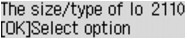
조치
기기의 OK 버튼을 누르면 LCD에 다음 화면이 표시됩니다.
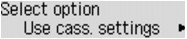
필요에 따라 수행할 작업을 선택하십시오.
 참고
참고
-
설정에 따라 아래 선택 항목이 표시되지 않을 수 있습니다.
- 카세트 설정 사용(Use cass. settings)
-
용지 설정을 변경하지 않고 카세트에 로드된 용지에 인쇄하려는 경우 선택하십시오.
-
예를 들어 인쇄 또는 복사 용지 설정이 B5이고 기기에 등록된 카세트 용지 정보가 A4일 경우, 기기는 B5로 카세트에 로드된 용지에 인쇄 또는 복사를 시작합니다.
- 용지 교체(Replace the paper)
-
카세트의 용지를 교체한 후 인쇄하려면 선택하십시오.
-
예를 들어 인쇄 또는 복사 용지 설정이 B5이고 기기에 등록된 카세트 용지 정보가 A4일 경우, 인쇄 또는 복사를 시작하기 전에 카세트에 B5 크기의 용지를 로드합니다.
-
용지를 교체하고 카세트를 삽입하면 카세트 용지 정보 등록 화면이 표시됩니다. 카세트에 로드한 용지에 따라 카세트 용지 정보를 등록하십시오.
-
기기에 등록할 용지 정보에 대해 알지 못할 경우, 작업 선택 화면이 표시되면 뒤로(Back) 버튼을 누르십시오. 이전 화면이 표시되면 용지 크기 및 용지 종류를 확인한 다음 기기에 등록하십시오.
-
프린터 드라이버 또는 LCD에서 지정할 수 있는 올바른 용지 설정 조합에 대한 자세한 내용:
 프린터 드라이버 및 프린터의 용지 설정(용지 종류)(Windows)
프린터 드라이버 및 프린터의 용지 설정(용지 종류)(Windows) 프린터 드라이버 및 프린터의 용지 설정(용지 종류)(Mac)
프린터 드라이버 및 프린터의 용지 설정(용지 종류)(Mac) 프린터 드라이버 및 프린터의 용지 설정(용지 크기)(Windows)
프린터 드라이버 및 프린터의 용지 설정(용지 크기)(Windows) - 취소(Cancel)
-
인쇄를 취소합니다.
-
인쇄 또는 복사에 지정한 용지 설정을 변경할 경우 선택합니다. 용지 설정을 변경한 다음 다시 인쇄해 보십시오.
 참고
참고
 중요
중요
-
잘못된 인쇄를 방지하는 메시지 표시의 기본 설정에 대한 정보:
기기의 조작판에서 인쇄 또는 복사할 때와 프린터 드라이버를 사용하여 인쇄할 때의 기본 설정은 서로 다릅니다.
-
기기의 조작판에서 인쇄 또는 복사할 때는 잘못된 인쇄를 방지하는 메시지가 기본적으로 사용됩니다.
기기의 조작판을 사용하여 인쇄 또는 복사할 때의 설정을 변경하려면:
 카세트 설정(Windows)
카세트 설정(Windows) 카세트 설정(Mac)
카세트 설정(Mac) 카세트 설정(스마트폰 등)
카세트 설정(스마트폰 등) -
프린터 드라이버를 사용하여 인쇄할 때는 잘못된 인쇄를 방지하는 메시지가 기본적으로 사용되지 않습니다.
프린터 드라이버를 사용하여 인쇄할 때의 설정을 변경하려면:
 프린터 조작 모드 변경하기(Windows)
프린터 조작 모드 변경하기(Windows) 프린터 조작 모드 변경하기(Mac)
프린터 조작 모드 변경하기(Mac)
-
-
잘못된 인쇄를 방지하는 메시지가 사용되지 않는 경우:
인쇄 또는 복사 용지 설정이 기기에 등록된 카세트 용지 정보와 다른 경우에도 기기에서 인쇄 또는 복사를 시작합니다.

